在我们的日常生活中,经常会用到word编写文档。为了让文档结构层次分明,排版精致漂亮,我们通常需要更多更精美的字体。
而在word软件中,自带的字体有限,又主要以西文字体居多,那么我们想要为我们的文档增加有个性的漂亮的中文字体,该怎么办呢?
废话不多说,下面小编就为大家介绍以下两种方法:
1、下载“iFonts字体助手”在线更换字体
iFonts字体助手拥有海量字体,无需下载字体文件,即点即用。
iFonts包含着近500款可商用中文字体和西文字体,通过搜索、筛选、排序、预览等字体查找功就能快速找到需要的字体,一键轻松应用,并且持续不断地更新当下最炫酷字体特效。
我以词《沁园春·雪》为例,为大家讲解用iFonts在线更换word字体的步骤。
第一步:登录iFonts,并且在word输入自己编写的内容,默认字体为宋。

Step 1
第二步:选中想要更换的文本内容,在iFonts中点击想要更换的字体。这首霸气的词我使用“尔雅青龙手书”。
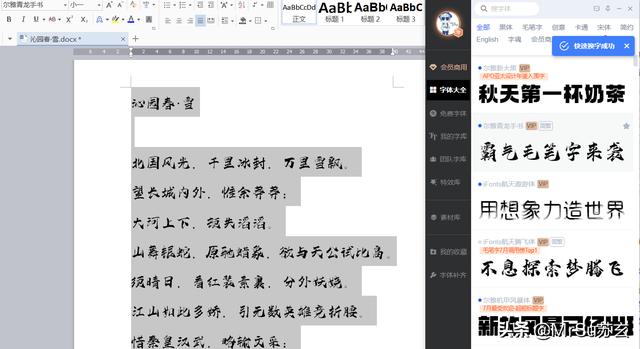
Step 2
第三步:iFonts中有特效库,在编辑框双击输入词题,选择想要的特效。我选择“烫金字”作为词题特效,然后拖拽到word文档。

Step 3
这样我们编辑的内容就变得精美又酷炫了哦!
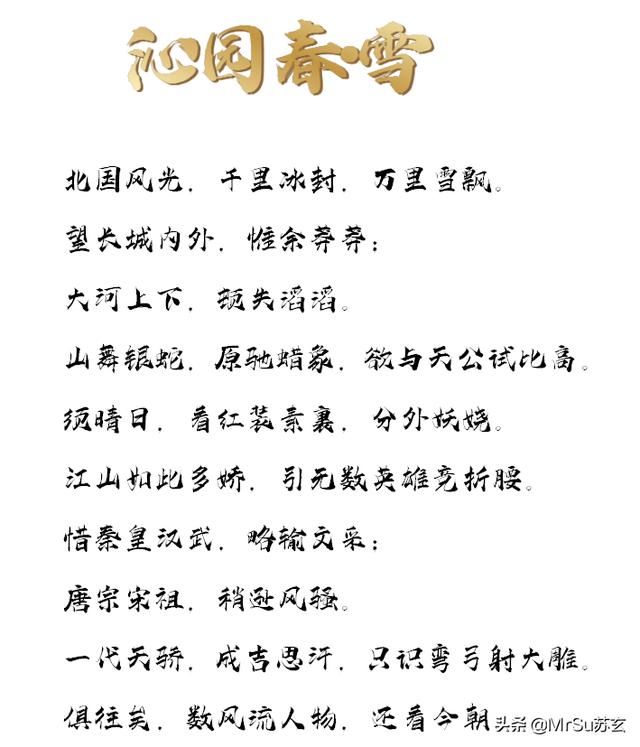
沁园春·雪
2、网上下载想要的字体,导入C盘Windows下的fonts文件夹
我以“华康简宋”字体为例,为大家讲解具体操作方法。
第一步:百度搜索“华康简宋”,下载至电脑内,注意文件格式为ttf。
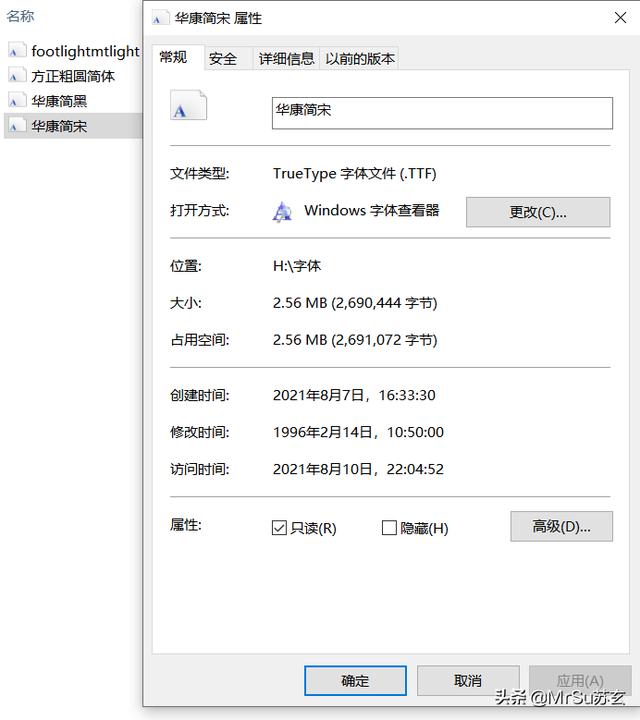
图1 “华康简宋”字体属性图
第二步:打开C/Windows/Fonts,将“华康简宋.ttf”文件复制粘贴到其中。
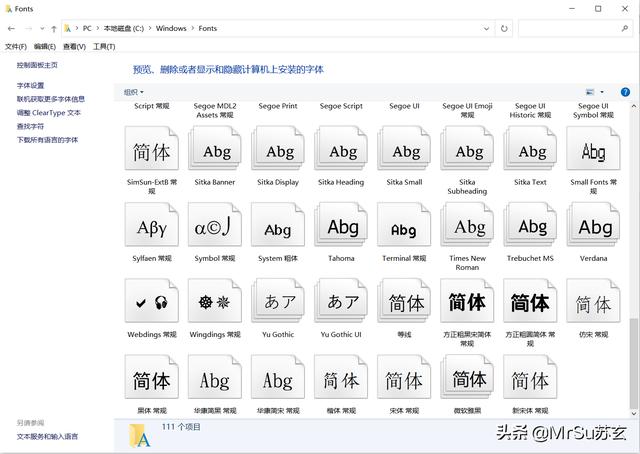
图2 Fonts文件夹图
第三步:重启一下word软件,我们就能在word的字体选项中找到它了。

图3 word界面图